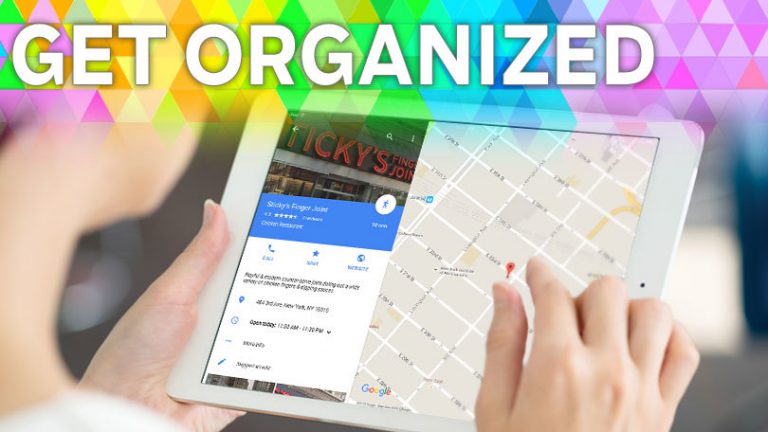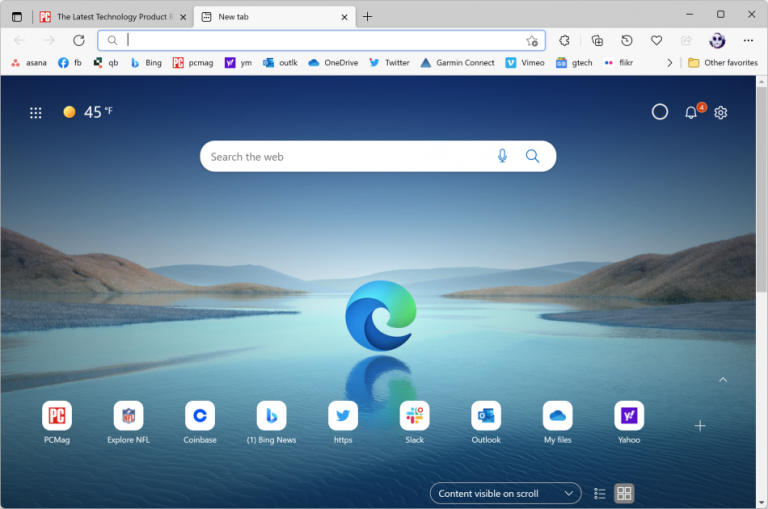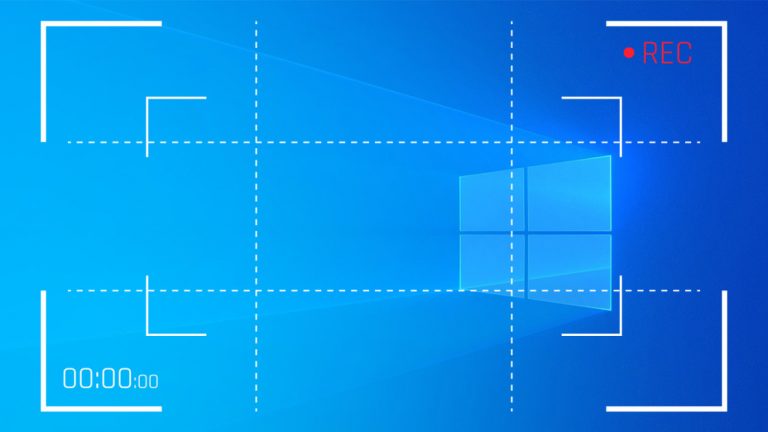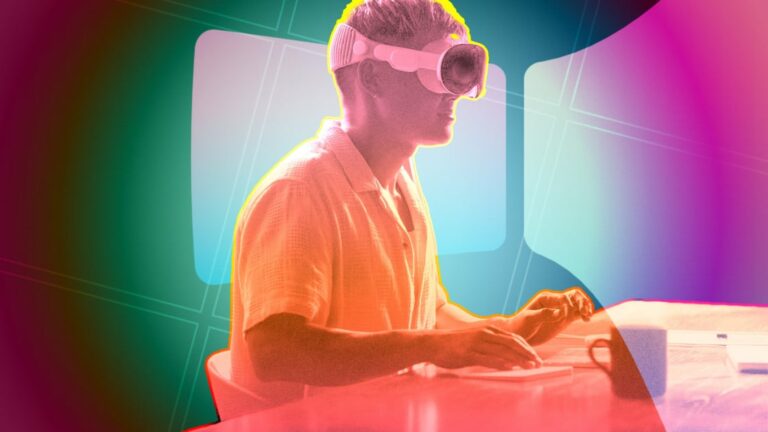Как изменить имя вашего iPhone
У вас есть iPhone, iPad или Apple Watch, и они работают нормально. Есть только одна проблема. Название. Ваше устройство может иметь общее имя, присвоенное ему при первой настройке. Или, возможно, у него был предыдущий владелец, и он все еще хранит имя этого человека.
Если у нескольких iPhone, iPad или Apple Watch есть дом среди членов вашей семьи, вы также захотите дать каждому из них собственное уникальное имя.
Или, может быть, вам нужно более общее прозвище, которое не будет идентифицировать вас через AirDrop для других владельцев iOS.
Какой бы ни была причина, вы не зацикливаетесь на существующем имени. Вы можете изменить его на что-то более конкретное и личное. Вы можете изменить имя своего iPhone или iPad через iTunes или на самом устройстве. И вы можете изменить название своих Apple Watch через приложение Watch на вашем iPhone. Давайте рассмотрим шаги по переименованию вашего гаджета Apple.
Рекламное объявление
iPhone / iPad с ПК

Вы можете легко изменить имя своего iPhone или iPad через iTunes. Для этого в Windows подключите устройство к компьютеру и запустите iTunes. Щелкните значок своего устройства в верхней части экрана.
Использование iTunes на ПК

Должен появиться сводный экран для вашего устройства с именем вверху. Щелкните поле, в котором отображается имя. Затем вы увидите, что имя выделено вместе с текстовым курсором. Теперь вы можете изменить существующее имя или начать с нуля, удалив его и введя новое имя. Затем нажмите Enter.
iPhone / iPad с Mac

На Mac процесс такой же. Запустите iTunes. Щелкните значок своего iPhone или iPad в верхней части экрана.
Использование iTunes с Mac

На экране сводки для вашего устройства щелкните поле, в котором отображается имя. Измените существующее имя или полностью удалите его и введите новое имя. Нажмите Ввод.
Непосредственно на устройстве

Вместо того, чтобы проходить через iTunes, вы можете переименовать свой iPhone или iPad прямо на самом устройстве. Для этого откройте Настройки> Общие> О программе> Имя. Здесь вы можете изменить существующее имя или удалить его и придумать новое имя. Затем нажмите Готово.
Apple Watch

Как насчет ваших Apple Watch? Вы можете переименовать его через приложение Watch на вашем iPhone. Запустите приложение. Перейдите в Общие> О программе> Имя. Теперь вы можете изменить существующее имя или полностью удалить его и ввести новое имя. Коснитесь Готово.
AirDrop

Между тем AirDrop позволяет людям с соседними устройствами iOS отправлять вам фотографии и другие документы. Вы можете изменить имя своего устройства, чтобы было менее очевидно, какой гаджет принадлежит вам, но вы также можете просто ограничить доступ к AirDrop. Перейдите в «Настройки»> «Основные»> «AirDrop», где вы можете выбрать получение сообщений только от ваших контактов или отключить AirDrop.